我们在使用电脑的时候,总是会遇到很多的电脑难题。当我们在遇到了电脑网页上的图片显示不全的时候,那么我们应该怎么办呢?今天就一起来跟随电脑技术网的小编看看吧。
电脑网页上的图片显示不全怎么办?
IE浏览器设置;
打开电脑的IE浏览器选项,点击右上角的工具选项,在下拉菜单中选择【Internet选项】

进入Internet选项对话框,点击上方菜单栏的【高级】标签

进入高级界面,找到设置列表中的多媒体选项,然后在其下方的【显示图片】勾选,点击保存即可

重新注册组件;
点击桌面左下角开始菜单,在右方菜单中点击【运行】选项

在弹出的运行对话框里,输入【CMD】命令,点击打开命令提示符

在弹出的CMD命令符界面,输入【for %1 in (%windir%\system32\*.dll) do regsvr32.exe /s %1】

点击回车键,然后点击开始注册,等待注册成功,问题解决。

对于我们在遇到了电脑网页上的图片显示不全的时候,那么我们就可以利用到上面给你们介绍的解决方法进行处理,希望能够对你们有所帮助。
 Win10暂停更新还是会更新的
Win10暂停更新还是会更新的 windows movie make保存后的视
windows movie make保存后的视 windows movie maker导出工程文
windows movie maker导出工程文 Windows Movie Maker给视频添加
Windows Movie Maker给视频添加 windows movie maker保存为视频
windows movie maker保存为视频 抖音直播pk查看对方主播方
抖音直播pk查看对方主播方 埃隆马斯克悄悄成为推特
埃隆马斯克悄悄成为推特 5800台“矿机”比特币挖矿
5800台“矿机”比特币挖矿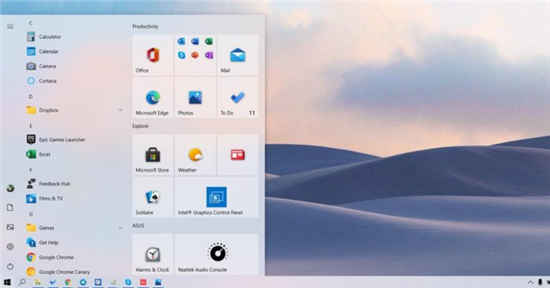 Windows10 21H1(如果完全提供
Windows10 21H1(如果完全提供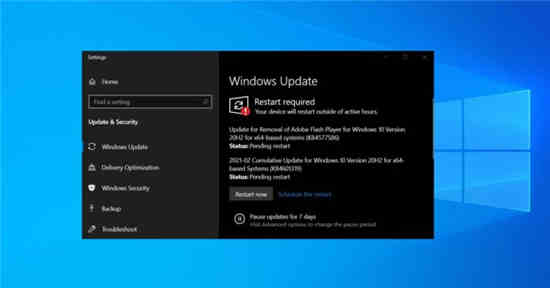 2021年2月的更新是否会迫使
2021年2月的更新是否会迫使 KB5004092 Windows 10 21390.1010
KB5004092 Windows 10 21390.1010 如今网购及网上支付这五
如今网购及网上支付这五 谷歌在10天内揭露了未修补
谷歌在10天内揭露了未修补 王者荣耀澜机甲皮肤海报
王者荣耀澜机甲皮肤海报 单身即地狱嘉宾资料简介
单身即地狱嘉宾资料简介 《鬼谷八荒》太初仙璃怎
《鬼谷八荒》太初仙璃怎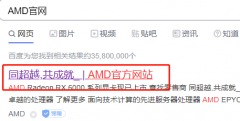 铭瑄AMD显卡驱动怎么安装
铭瑄AMD显卡驱动怎么安装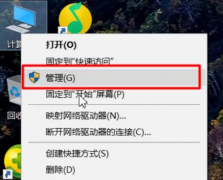 盈通显卡驱动怎么更新
盈通显卡驱动怎么更新 优麒麟系统详细日常使用
优麒麟系统详细日常使用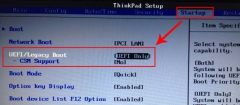 legacy是什么意思啊详情
legacy是什么意思啊详情 360安全浏览器兼容模式怎
360安全浏览器兼容模式怎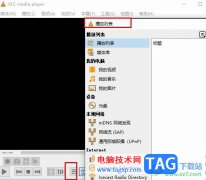 VLC播放器打开播放列表的
VLC播放器打开播放列表的 wps表格输入身份证号变成
wps表格输入身份证号变成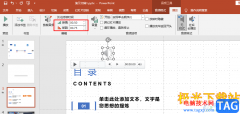 PPT设置音乐播放时淡入淡
PPT设置音乐播放时淡入淡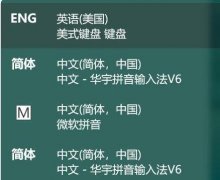 win10玩游戏打不出字解决方
win10玩游戏打不出字解决方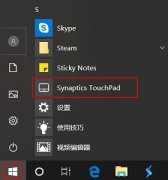 惠普win10触摸板关闭教程
惠普win10触摸板关闭教程 华为HG232无线路由器密码设
华为HG232无线路由器密码设 wifi版和wlan版的区别有哪些
wifi版和wlan版的区别有哪些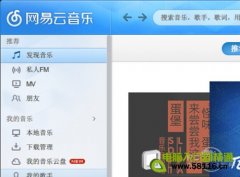
部分用户在升级win10后遇到过win10系统字体模糊的问题,那么win10字体模糊怎么办?遇到这种情况我们第一时间想到的肯定是分辨率问题。出现这种问题可能有两种原因:一种是显卡驱动...
119351 次阅读

我们在给自己的电脑安装了win10操作系统或者是购买了预装了win10系统电脑之后,有的小伙伴在使用的过程中可能就会遇到电脑在开机之后的的一段时间内出现黑屏的情况。那么对于这种问题小...
54416 次阅读

最近很多小伙伴问win10键盘错乱怎么恢复,其实这个问题很容易就解决了。接下来小编教你们win10键盘错乱怎么恢复的详细教程吧。...
20263 次阅读
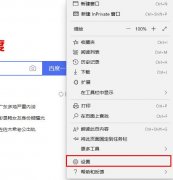
小伙伴们肯定非常的讨厌在浏览网站的时候出现各种各样的广告吧,那么在edge浏览器中怎么样才能去关闭广告呢?下面就一起来看看详细的操作方法吧。...
57299 次阅读
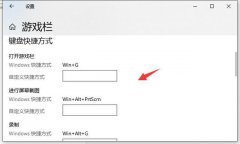
很多的小伙伴都喜欢在玩游戏或是看电影的时候把精彩的地方录下来,但是退出去开启录屏又很不方便那么怎么办呢?下面就给大家介绍一下win10的录屏快捷键。...
88609 次阅读
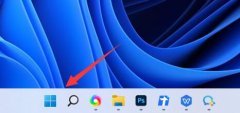
众所周知,win11在win10的基础上对界面ui、开始菜单、任务栏等进行了重做更新,因此有些朋友可能就找不到曾经在开始菜单中的关机按钮了,其实它现在被搬到了右下角,下面就一起来看一下吧...
74861 次阅读
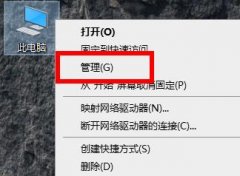
很多用户在使用了最新的win10系统以后重启电脑完毕就出现了桌面全部还原的情况很是麻烦,下面就给你们带来了Win10重启后都还原了解决方法,快来一起看看吧。...
37480 次阅读
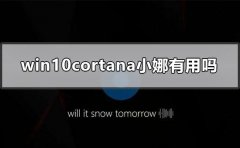
我们都知道微软在最近更新的系统中新增了一个功能就是win10cortana小娜,也就是一个智能助手。那么我们开启小娜可以让她来帮我们做什么事情呢?详细内容看一下小编的介绍吧。...
30148 次阅读
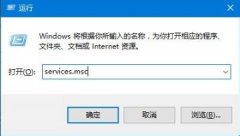
小伙伴们在win10系统上进行更新的时候遇到最多的问题就是更新卡住了吧,这次的2004版本依旧如此,那么该怎么解决呢?下面就来看看详细的解决方法吧。...
32865 次阅读
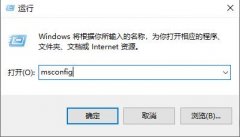
当系统出现问题之后用户们都会需要按下f8进入安全模式进行修复可是在这过程中按了f8也无效的大有人在,为此今天就给你们带来了win10按f8无效详细解决方法,快来一起看看吧。...
47777 次阅读

在使用我们的电脑的时候,我们一般都会创建自己的账户,并上传自己的头像等,但是有时候不想用这个头像了,我们应该怎么去进行清除呢,快来看看详细的教程吧~...
73531 次阅读
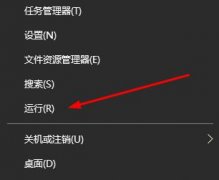
注册表在系统中有着很重要的存在,可以进行多种多样的设置,为了可以让刚刚使用win10系统的伙伴了解怎么打开,下面就带来了方法,看看win10注册表怎么打开吧。...
35247 次阅读
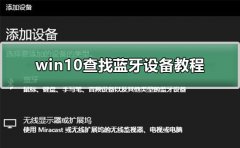
win10系统的蓝牙设备特别好用,但是很多用户不知道如何查找设备,其实非常的简单,可以轻松帮助你打开蓝牙和查找蓝牙设备,需要的来看看吧。...
158563 次阅读

一般操作Windows7纯净版系统在安装电脑系统的时,系统就会自带杀毒软件,就比如百度杀毒,但在使用过程中难免会...
134304 次阅读
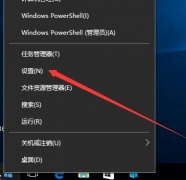
我们使用win10的小伙伴发现,win10软件默认安装路径为c盘,如果不想安装到c盘怎么办呢?今天小编整理了相关的教程,下面一起看看吧。...
64553 次阅读